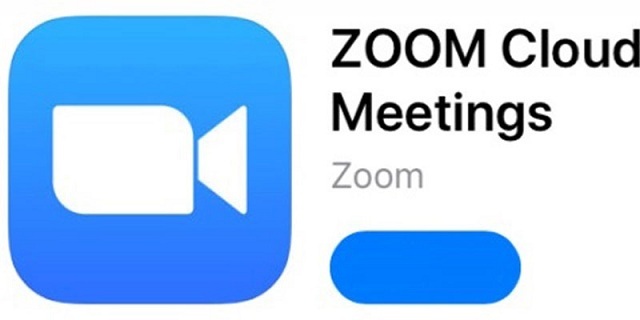Hồng Phong
26/11/2021
Share
Nội Dung Chính
Cách tắt camera trên Zoom bằng cho điện thoại và máy tính như thế nào là câu hỏi được rất nhiều người quan tâm? Sau đây Soft Folder sẽ hướng dẫn bạn cách tắt camera ở Zoom vô cùng đơn giản, ai cũng làm được. Mời bạn cùng theo dõi.
1. Hướng dẫn tắt camera trên Zoom thủ công
Đây được biết là một cách tắt camera Zoom công nghệ thấp nhưng nhìn chung vẫn có thể áp dụng được. Lợi ích ở đây là bạn sẽ có thêm được một lớp bảo mật, trong trường hợp bạn bị tấn công thì ít nhất sẽ bảo vệ được webcam của bạn. Theo đây, bạn hãy chọn một trong 3 phương pháp sau để tắt camera trên Zoom.
- Dùng màn trập tích hợp để che webcam: Nếu máy tính của bạn chưa có thiết bị này thì hãy tìm mua một cái và ưu tiên có tích hợp màn trập bảo mật. Điều này sẽ giúp bạn không tốn thêm phí và thời gian để che đi camera.
- Mua nắp che rời để lắp vào camera: Nếu bạn đã có webcam sẵn thì hãy sử dụng thanh trượt ống hoặc nắp ống kính để che webcam lại cũng chính là cách hay để tắt camera trên Zoom.
- Sử dụng sticker dán lên webcam: Phương pháp này có ưu điểm là nhanh chóng, tiện lợi tuy nhiên vấn đề thẩm mỹ thì không được đảm bảo lắm.
2. Hướng dẫn chi tiết cách tắt camera trên Zoom Meetings tự động
2.1. Cách tắt camera trên Zoom trên máy tính
Nếu các bạn đang sử dụng ứng dụng này trên máy tính và muốn tắt camera thì thực hiện theo các cách dưới đây.
Cách 1: Bạn hãy đăng nhập và tham gia cuộc họp sau đó chỉ cần nhấn vào nút Stop video tại phòng họp đó để tắt camera là xong.

Cách 2: Nếu bạn không muốn tắt theo cách trên thì vào ứng dụng của Zoom rồi chọn vào mục Setting. Khi giao diện xuất hiện, bạn hãy nhấn vào mục Turn off video when joining meeting để camera tự động tắt mỗi khi bạn vào cuộc họp.
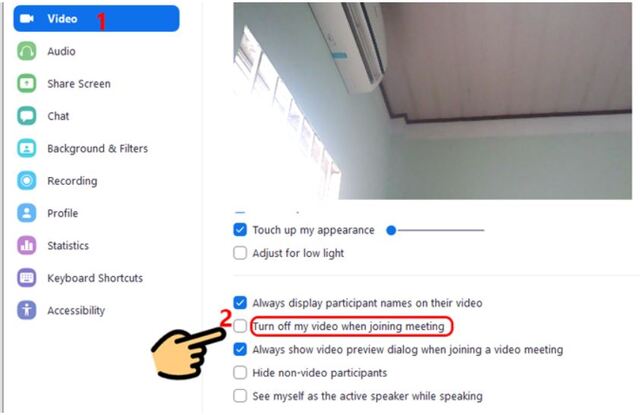
2.2. Cách tắt camera trên Zoom trên điện thoại
Tắt camera trên Zoom trên điện thoại cũng được thực hiện khá đơn giản như sau:
Cách 1: Tương tự như cách 1 trên máy tính, bạn chỉ cần nhấn vào biểu tượng dừng video là camera sẽ được tắt.
Cách 2: Bạn hãy mở ứng dụng Zoom và đăng nhập tài khoản vào đó. Tiếp đến, bạn chọn vào mục cài đặt trên màn hình chính rồi chọn vào cuộc họp. Bạn hãy bật nút xanh tại mục “luôn tắt video” thì mặc định tất cả cuộc họp sẽ không hiển thị hình ảnh bên bạn.
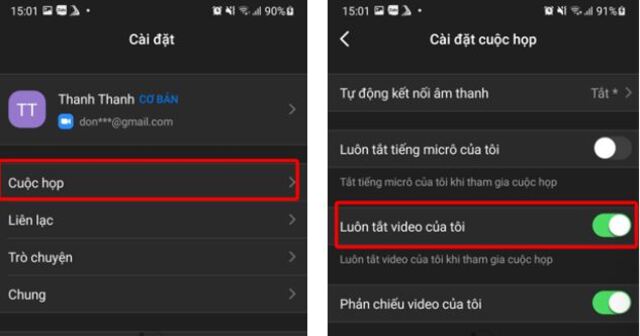
Xem thêm: Cách bật tắt camera trên Zoom
Như vậy, bạn đã biết được các chia sẻ về cách tắt camera trên Zoom cũng như các thông tin cơ bản về phần mềm này qua bài viết trên rồi. Soft Folder hy vọng những chia sẻ này sẽ giúp bạn có thêm kiến thức và thao tác dễ dàng trên phần mềm. Đồng thời, các bạn cũng đừng quên lưu lại bí quyết trên để dùng khi cần nhé.
>>> Có thể bạn quan tâm <<<